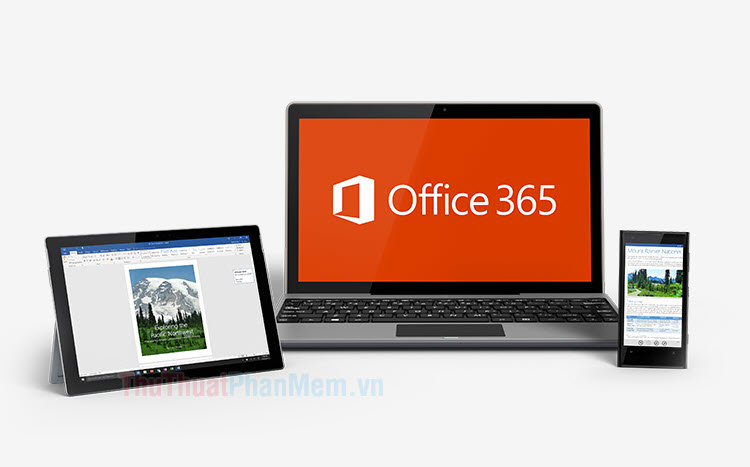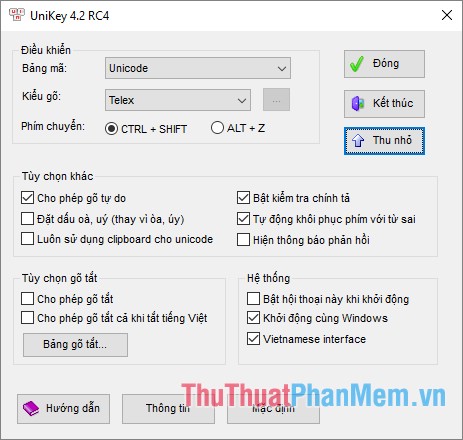Top 5 phần mềm test màn hình laptop, máy tính tốt nhất
Khi chúng ta mua các thiết bị Laptop thì việc cần làm đầu tiên đó chính là kiểm tra xem màn hình của chúng có bị điểm ảnh chết, lệch màu, sọc hay không? Việc kiểm tra màn hình có rất nhiều cách khác nhau nhưng đa số sẽ cần đến sự can thiệp của phần mềm và thậm chí là cả trải nghiệm của người sử dụng để đưa ra kết quả chuẩn xác nhất. Trong bài viết này, Thủ thuật phần mềm sẽ giới thiệu đến các bạn Top 5 phần mềm test màn hình laptop, máy tính tốt nhất.

Mục lục nội dung
1. Dead Pixel Locator
Trang chủ: http://www.astris.com/dpl/
![]()
Để kiểm tra những điểm chết, Pixel chết, điểm ảnh chết, hiển thị sai lệch màu sắc thì công cụ Dead Pixel Locator sẽ là trợ thủ đắc lực của các bạn. Công cụ Dead Pixel Locator hiện nay đang hoạt động tống trên màn hình LED, LCD và Plasma cổ đại trước đây. Cách sử dụng của công cụ rất đơn giản, các bạn chỉ cần tải về và khởi động chúng. Sau đó, các bạn lần lượt chọn các màu trên hệ thống và quan sát kỹ màn hình xem có điểm ảnh nào hiển thị lệch màu hay không hiện màu hay không.
Mặc dù Dead Pixel Locator là công cụ hỗ trợ nhưng nó vẫn cần đến sự can thiệp của người sử dụng, cụ thể là quan sát các điểm ảnh và tìm ra điểm chết cụ thể trên màn hình. Tuy nhiên, có công cụ Dead Pixel Locator các bạn sẽ rút ngắn được rất nhiều thời gian.
2. FurMark
Trang chủ: https://geeks3d.com/furmark/
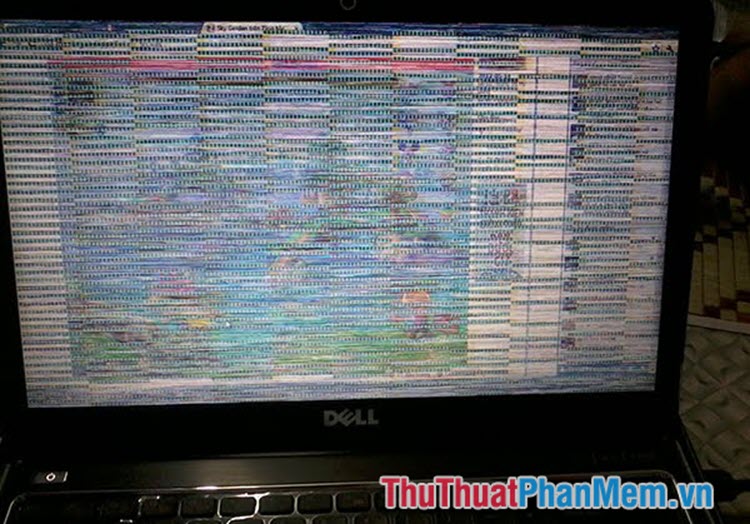
Trên thực tế FurMark không phải công cụ can thiệp sâu vào việc kiểm tra màn hình mà chúng là công cụ kích hoạt hiệu suất tối đa của GPU trên Laptop, vậy tại sao lại đề xuất chúng vào danh sách này? Nếu như các bạn muốn kiểm tra màn hình chi tiết nhất thì buộc các bạn phải FurMark để GPU hoạt động với hiệu suất tối đa, lúc này chúng sẽ rất nóng và nếu có lỗi thì sẽ phát sinh ngay từ đây. Đã có rất nhiều trường hợp màn hình Laptop dùng lúc bình thường không sao nhưng lúc GPU chạy nóng thì màn hình bị chớp, sọc kẻ, rác màn hình,…
Vậy nên việc các bạn FurMark để kiểm tra màn hình là hoàn toàn không thừa đâu, chúng sẽ giúp các bạn kiểm tra nguồn xuất lên màn hình có ổn định hay không?
3. Dead Pixel Buddy
Trang chủ: https://www.softpedia.com/get/System/Benchmarks/Dead-Pixel-Buddy.shtml
![]()
Công cụ Dead Pixel Buddy cũng là một giải pháp tuyệt vời để tìm kiếm điểm chết, pixel hiển thị sai lệch màu trên màn hình Laptop. Bộ công cụ sẽ cung cấp cho các bạn một loạt các bảng màu sắc đồng đều khác nhau để các bạn có thể tìm ra điểm chết một cách nhanh chóng nhất có thể!
4. Eizo Monitor Test
Trang chủ: https://www.eizo.be/monitor-test/
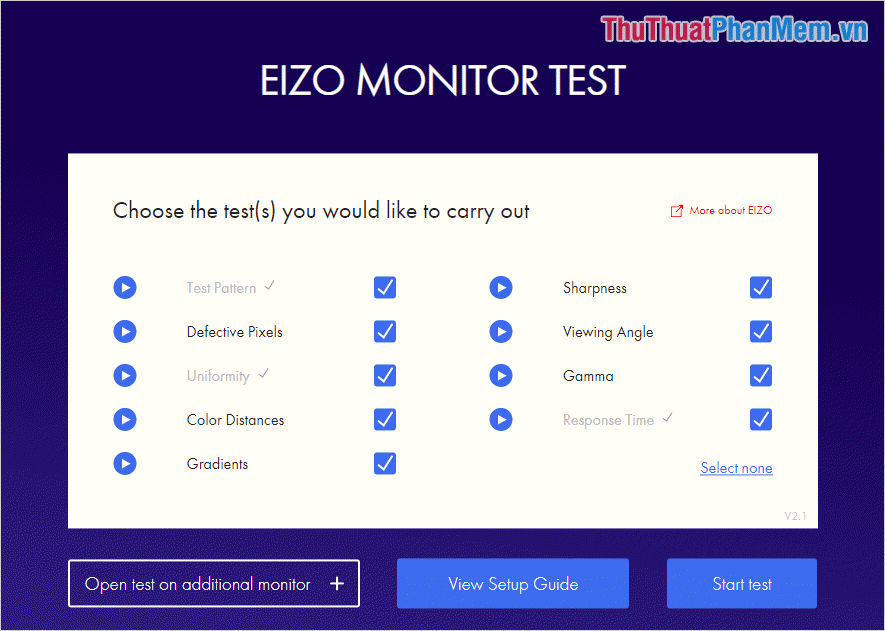
Eizo Monitor Test là một giải pháp tương đối hiệu quả mà không cần tải, không cần cài đặt trên máy tính. Các bạn có thể kiểm tra màn hình Laptop trực tiếp thông qua công cụ Online của hãng, bộ công cụ này cung cấp một loạt các tính năng khác nhau nhằm đáp ứng nhu cầu kiểm tra màn hình như: Độ sáng, khả năng hiểm thị màu, tương phản, thời gian phản hồi,…
5. Monitor Test PassMark
Trang chủ: https://www.passmark.com/products/monitortest/
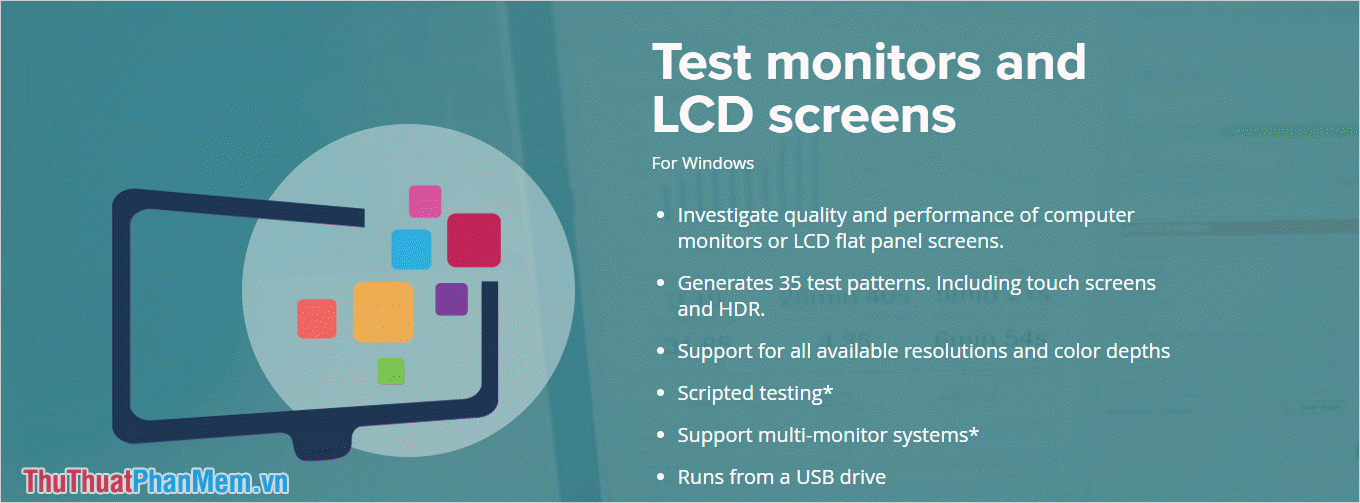
Monitor Test là một công cụ kiểm tra chất lượng màn hình máy tính tổng thể và rất đơn giản để sử dụng trên hệ diều hành Windows. Bên cạnh đó, công cụ này còn hỗ trợ kiểm tra cả HDR mà hiếm có công cụ nào có thể đáp ứng được vấn đề này. Tuy nhiên, Monitor Test có phiên bản trả phí và miễn phí, tuy theo nhu cầu sử dụng của các bạn mà các bạn có thể chi trả để mua phiên bản trả phí để đáp ứng nhu cầu sử dụng của mình.
Trong bài viết này, Thủ thuật phần mềm đã chia sẻ đến các bạn Top 5 phần mềm test màn hình laptop, máy tính tốt nhất. Chúc các bạn một ngày vui vẻ!